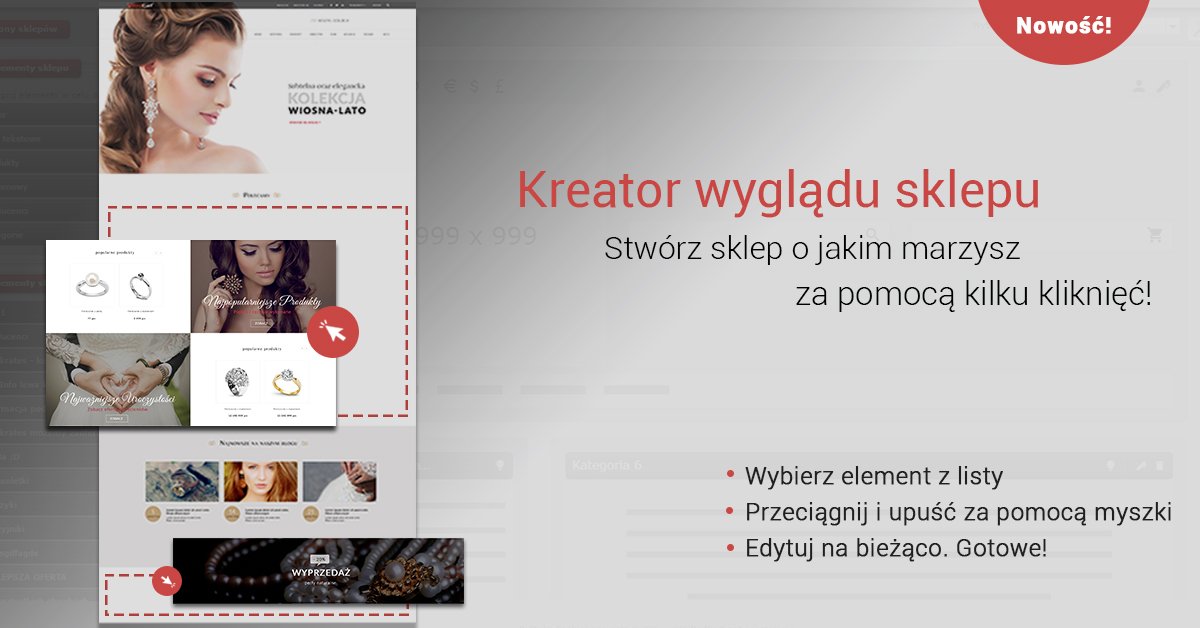Kreator wyglądu grafiki - stwórz idealny sklep za pomocą kilku kliknięć!
Wypróbuj nowe narzędzie dla sklepów RedCart: kreator wyglądu grafiki pozwala samodzielnie zaprojektować sklep, o jakim marzysz. Dzięki wygodnej funkcji "przeciągnij i upuść" możesz swobodnie zmieniać wygląd i układ swojego sklepu.
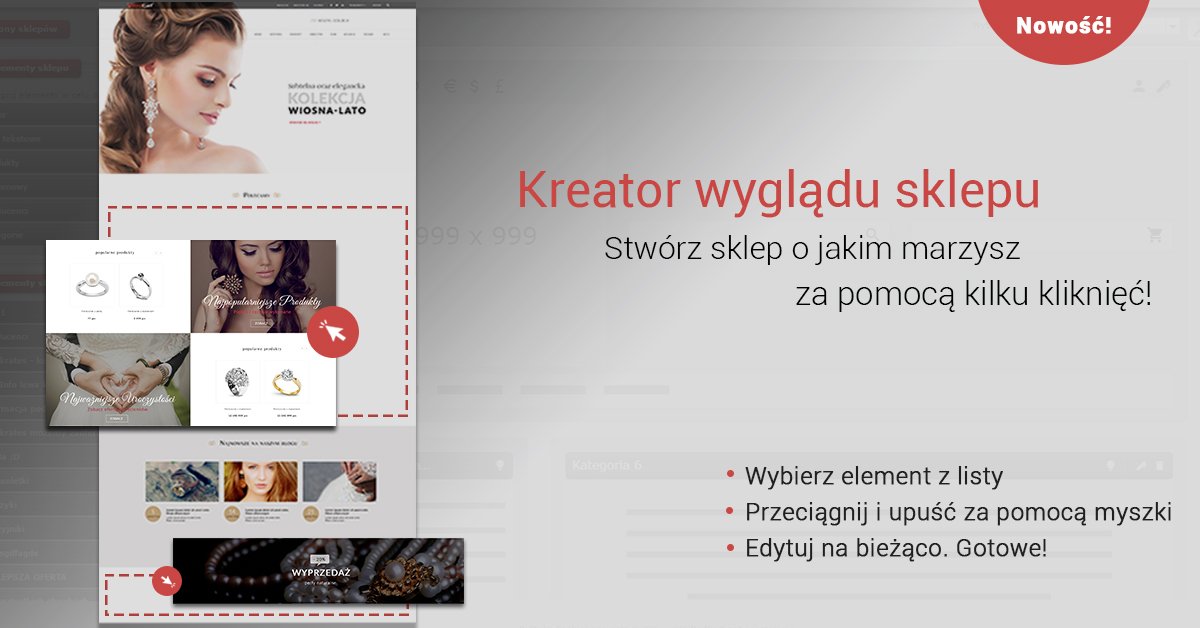
1. Kreator wyglądu sklepu RedCart: grafika sklepu, o jakiej marzysz w kilka sekund!
Wypróbuj nowe, rewolucyjne narzędzie dla sklepów RedCart: kreator wyglądu sklepu pozwalający samodzielnie zaprojektować grafikę w sklepie internetowym, o jakiej marzysz. Dzięki wygodnej funkcji "przeciągnij i upuść" możesz swobodnie zmieniać projekt swojego sklepu, dodając do niego poszczególne elementy widoczne na stronie głównej, takie jak banery, infoboxy, moduły z produktami, menu oraz pozostałe komponenty. Dużą zmianą jest także to, że teraz wszystko, co potrzebne do edycji wyglądu Twojego sklepu znajdziesz w jednym miejscu: praca z kreatorem jest więc szybka, intuicyjna i przyjemna. Narzędzie dostępne jest w szablonach graficznych w standardzie v4.
PAMIĘTAJ:
Do najważniejsych właściwości kreatora wyglądu sklepu RedCart należą:
- Możliwość samodzielnej edycji szablonu graficznego sklepu - poprzez wybór spośród bogatej listy gotowych elementów i skompletowanie szablonu dzięki funkcji "przeciągnij i upuść",
- Bogata gama komponentów i boxów dostępnych w jednym miejscu: wszystkie pod ręką w obszarze roboczym kreatora,
- Zaawansowane narzędzia edycji treści boxów z poziomu kreatora: wystarczy wybrać i dodać narzędzie, a następnie edytować np. ilość i rodzaj produktów, które mają znaleźć się w boxie na stronie głównej oraz sposób ich prezentacji.
- Możliwość implementacji formularzy social media z poziomu kreatora.
1. Jakie elementy wyglądu sklepu są dostępne w kreatorze wyglądu? Czytaj więcej.
2. Dodatowe komponenty i boxy w sklepie. Czytaj więcej.
3. Jak uruchomić kreator wyglądu? Czytaj więcej.
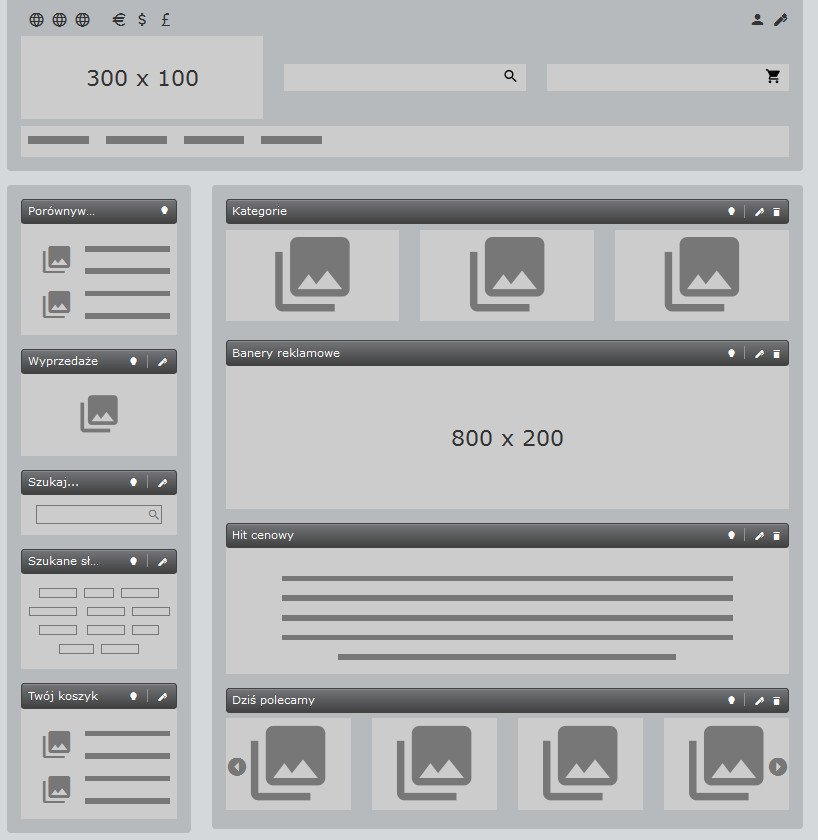
2. Możliwości edytowania szaty graficznej sklepu RedCart.
W kreatorze wyglądu sklepu RedCart możesz dodawać i edytować podstawowe komponenty wyglądu sklepu, takie jak:
- Zarządzanie górną sekcją sklepu internetowego (header), poprzez kliknięcie na boksie polecenia "edytuj" i wprowadzanie zmian w kolumnie po lewej stronie.
- Wybór opcji językowej sklepu,
- Wyszukiwarkę produktów,
- Informację o zawartości koszyka,
- Logo na stronie sklepu,
- Zmianę waluty,
- Zarządzanie stopką sklepu (footer)
Możesz także dodawać i edytować poszczególne infoboxy oraz moduły prezentujące produkty, wystarczy wybrać je z menu kreatora i przeciągnąć na obszar roboczy w wybrane, dowolnie miejsce – co znajdzie swoje odzwierciedlenie w wyglądzie sklepu. Do dyspozycji masz elementy takie jak:
- Slider, wraz z zaawansowanymi ustawieniami sposobu jego wyświetlania,
- Moduł kategorie: prezentujący buttony z wybranymi kategoriami produktów w sklepie oraz ich prezentacją graficzną,
- Pola tekstowe,
- Box produkty - wraz z możliwością wybrania i dodania dowolnych produktów ze sklepu,
- Box hit cenowy - czyli promocję na wybrany produkt ograniczoną czasowo, z możliwością wyboru konkretnego produktu ze sklepu i określenia czasu obowiązywania promocji,
- Moduł producenci,
- Rotator banerów.
PAMIĘTAJ:
Box hit cenowy to narzędzie marketingowe, które możesz dodać i edytować w kreatorze wyglądu - pozwala na prezentację promocji ograniczonej czasowo. Kreator pozwoli Ci wybrać produkt, ustawić cenę promocyjną, ustalić datę i godzinę końca promocji, zaplanować produty do promocji w kolejce. Podobnie eytować i konfigorować możesz każdy element dostępny w obszarze roboczym kreatora wyglądu.
Dodatkowe moduły i boxy, które możesz dodać w swoim sklepie.
Kreator wyglądu RedCart pozwala także na dodanie dowolnej ilości dodatkowych boxów produktowych i informacyjnych oraz modułów zawierających tekst. Elementy te przeciąga się i upuszcza w obszarze roboczym po pojawieniu się czerwonej przerywanej linni na prawo od kolumny z menu - co pozwala dowolnie projektować layout sklepu.
WAŻNE:
Wybieraj z bogatej listy dostępnych dodatkowych modułów i boxów, a następnie wkomponuj je w swój szablon sklepu.
Do dyspozycji masz m.in:
- Box tekstowy,
- Box producenci,
- Listy z rotatorami produktów, które można wybrać z całości asortymentu w sklepie,
- Box informacyjny "co nas wyróżnia",
- Moduł "dziś polecam" w którym prezentować możesz wybrane produkty w specjalnej akcji sprzedażowej dnia.
Edycja elementów w kolumnach sklepu.
W kreatorze wyglądu RedCart możesz swobodnie edytować zawartość lewej kolumny w sklepie poprzez wybór i upuszczenie w obszarze roboczym wybranych komponentów. Na liście boxów, których możesz użyć znajdziesz m.in:
- Box promocje, w którym prezentować możesz produkty objęte promocją,
- Box nowości: w którym prezentować możesz nowe produkty w Twoim sklepie,
- Moduł bestsellery - prezentujący najlepiej sprzedające się produkty,
- Moduł porównywarka - narzędzie umożliwiające klietom porównywanie poszczególnych parametrów produktów,
- Moduł bloga,
- Box Twój Koszyk prezentujący produkty wybrane przez kienta do koszyka,
- Box waluty,
- Box informacje,
- Box wyprzedaże - prezentujący wybrane produkty, które objęte są specjalną akcją sprzedażową,
- Box szukane słowa - prezentujący słowa najczęściej wpisywane przez klientów w wyszukiwarce sklepu,
- Box ostanio oglądane - prezentujący produkty, które przeglądał klient odwiedzający sklep,
- Box wybierz sklep - w przypadku prowadzenia multisklepów w panelu RedCart, klient ma możlwość łatwego i szybkiego przejścia do innego sklepu.
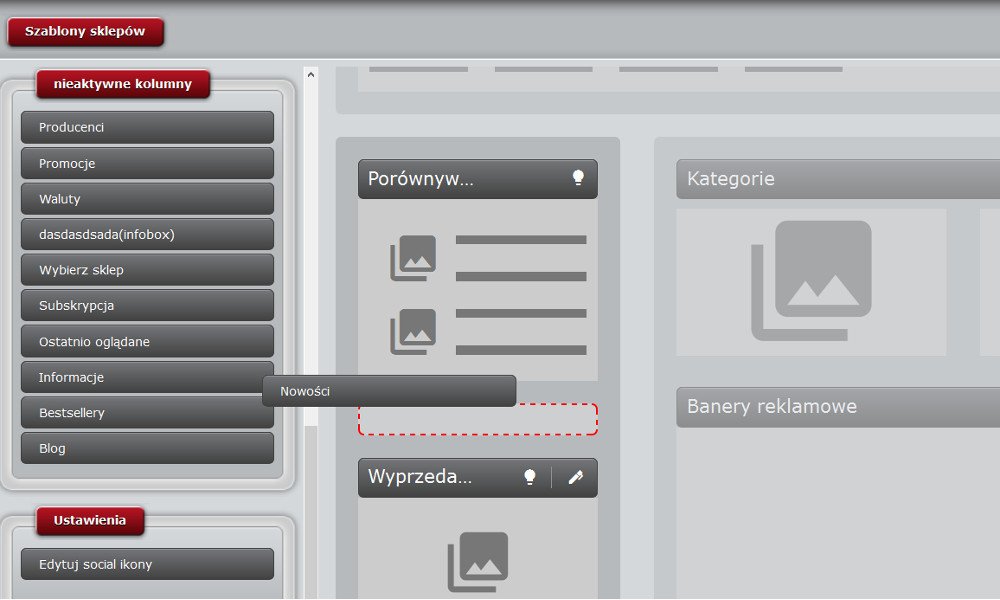
3. Edytuj wszystkie elementy na bieżąco, w jednym miejscu.
Kreator wyglądu sklepu RedCart pozwala nie tylko na dowolne komponowanie szaty graficznej sklepu, ale także na edycję poszczególnych elementów na bieżąco, be potrzeby przechodzenia do innych zakładek w panelu administracyjnym sklepu. Wystarczy wybrać box lub element sklepu z menu po lewej stronie w kreatorze, za pomocą funkcji 'przeciągnij i upuść" umiejscowić w sklepie, a następnie nacisnąć na boxie ikonkę ołówka w celu edycji. Nie musisz już szukać poszczególnych funkcji w panelu administracyjnym, ale masz je wszystkie pod ręką, w obszarze roboczym kreatora. Wystarczy więc wybrać interesujące narzędzie, aby:
- Wybrać i dodać produkty znajdujące się w boxach na stronie głównej sklepu, ich ilość oraz sposób prezentacji,
- Wybrać elementy graficzne i sposób ich prezentacji, umiejscownie w sklepie, wielkość itp,
- Dodać i edytować Informacje tekstowe,
- Dodac i edytować Informacje związane z narzędzami specjalnymi: np. w boxie hit cenowy masz możliwość edycji prezentowanej ceny promocyjnej, planowanej daty zakończenia promocji, wybrania produktu oraz dodania kolejnych produktow do kolejki w promocji ograniczonej czasowo.
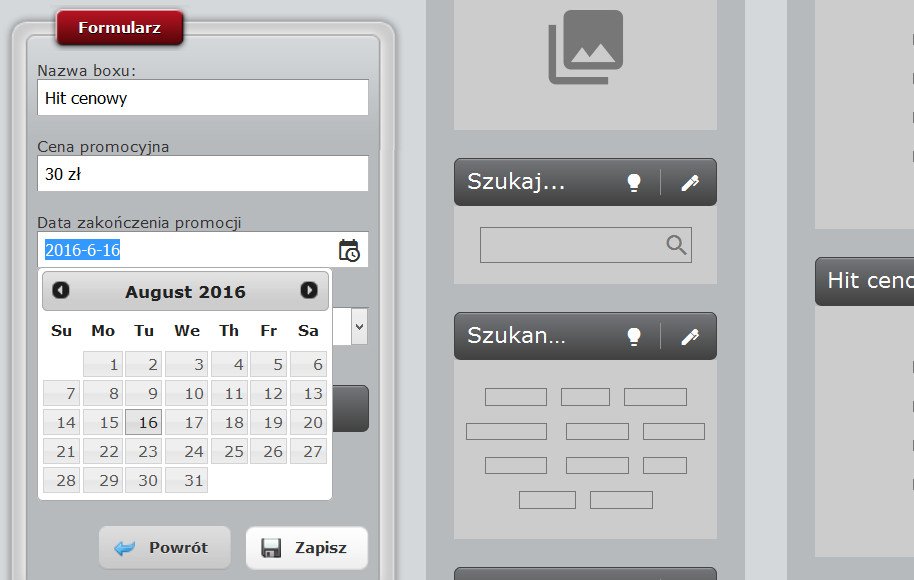
4. Wtyczki społecznościowe. Dodawanie ikon social media w sklepie internetowym.
Mając na wględzie rolę mediów społecznościowych przy promowaniu oraz wspieraniu e-commerce, nie zapomnieliśmy o mediach społecznościowych. Z poziomu obszaru roboczego kreatora RedCart możesz umiejscowić w swoik sklepie formularze do wszystkich najważniejszych mediów społecznościowych, w tym do:
- Facebook,
- Google,
- Twitter,
- Dropbox,
- Linkedin,
- Skype,
- Pinterest,
- Youtube,
- Flickr,
- Dribbble
- Tumbir
5. Jak uruchomić Kreator wyglądu grafiki w sklepie?
1. Przełącz szablon sklepu na v4. Przejdź do zakładki WYGLĄD w Panelu administracyjnym Twojego sklepu, następnie przejdź do opcji szablony - kreator wyglądu.
2. Edytuj górną sekcję sklepu oraz dolną - stopkę, poprzez kliknięcie w obszar roboczy kreatora, następnie wprowadź zmiany w boxie po lewej stronie. Zapisz zmiany, aby móc powrócić do edycji w obszarze roboczym.
3. Wybierz odpowiednie elementy z menu znajdującego się po lewej stronie pod nazwą "elementy" oraz "elementy nieaktywne" - przeciągnij je i upuść w obszarze roboczym, obejmującym około 3/4 okna kreatora (poza 1/4 którą zajmuje lewa kolumna sklepu). Elementy zagnieżdzą się po pojawieniu się czerwonej, przerywanej linii.
4. Wybierz odpowiednie elementy z menu znajdującego się po lewej stronie pod nazwą "nieaktywne kolumny" - przeciągnij je i upuść w obszarze roboczym, obejmującym lewą kolumnę sklepu. Elementy zagnieżdzą się po pojawieniu się czerwonej, przerywanej linii.
5. Każdy z dodanych elementów możesz edytować na bieżąco za pomocą ołówka edycji - konfigurując informacje oraz sposób ich prezentacji. Zmiany zapisz.
6. Uwaga: podczas edycji wybranego elementu po lewej stronie, przed zapisaniem zmian, nie możesz edytować innych elementów w obszarze roboczym. Kliknij zapisz zmiany po edycji zmian w wybranym elemencie, następnie powróć do pracy w obszarze roboczym.
6. Twórz podstrony z produktami i wykorzystaj je w akcjach sprzedażowych.
Kreator wygądu to nie wszystko: w sklepie RedCart możesz tworzyć także całe podstrony zawierające wybrane, wyselekcjonowane produkty. Wykorzystaj w tym celu naszą kolejną nowość, moduł kolekcje - narzędzie za pomocą którego stworzysz nowe podstrony prezentujące określony przez Ciebie asortyment.
Za pomocą modułu Kolekcje w prosty sposób przygotujesz dedykowane strony z listą wybranych produktów. Tworząc kolekcję produktów możesz wprowadzić dodatkowy opis i grafikę czy baner reklamowe, które wyświetlone zostaną nad listą produktową. W ten sposób możesz dokładnie opisać ofertę, a strona będzie przyjazna pod względem SEO. Ofertę produktową możesz dodatkowo ograniczyć wg następujących kryteriów:
- Cena: produkty w przedziale cenowym np. 100-200zł lub produkty z ceną większą niż 200zł,
- Kategoria: produkty z określonej kategorii,
- Producent: produkty wybranych producentów
PAMIĘTAJ:
Kolekcje to doskonałe narzędzie do organizowania specjalnych / sezonowych / okazjonalnych akcji sprzedażowych, takich jak zbliżające się święta lub sezonowe wyprzedaże. Wykorzystaj linka do podstrony z wyselekcjonowanymi materiałami, aby podpiąć go pob baner w sklepie, użyć w kampanii Google, na Facebooku, w newsletterze.
Uruchomenie modułu kolekcje w sklepie RedCart